-
Logg på Office.com.
-
Velg Word eller OneNote.
-
Åpne et dokument eller en notatblokkside, og velg Vis > Engasjerende leser

-
Logg på Office.com for Outlook Online, velg E-post og åpne en e-postmelding. Velg Flere alternativer

-
-
Velg Innstillinger

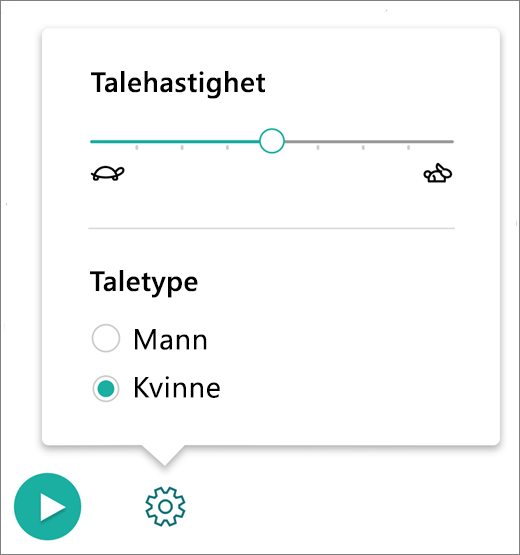
Endre taletype
Taletype styrer avspillingsstemmen til leseren.
-
Velg Hann eller Kvinne for å endre hvilken stemme som brukes til avspilling.
-
Trykk på Spill av for å høre stemmen.
-
Åpne OneNote.
-
Velg Vis > Engasjerende leser.
-
Velg Alternativer for tale

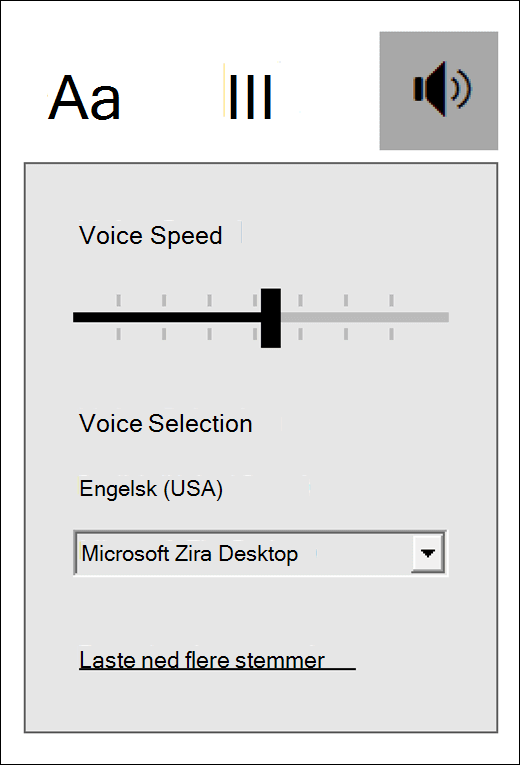
Endre talehastighet
Stemmehastighet-bryteren styrer avspillingshastigheten på leseren.
-
Velg Talehastighet, og flytt den til høyre eller venstre for å øke eller redusere lesehastigheten for stemmen.
-
Trykk på Spill av for å høre de ulike hastighetene.

Endre talestemme
-
Velg Voice, og velg deretter en stemme fra listen.
-
Trykk på Spill av for å høre hver stemme.

Velg Last ned flere stemmer for å gjøre flere stemmer og språk tilgjengelige for å lese teksten.
Finn ut mer
Bruk Engasjerende leser for Office Online og OneNote
Transformer tale til tekst i Læring Verktøy for Office Online og OneNote
Bruke linjefokus i Engasjerende leser for Office Online










